小编教你如何删除双系统中的一个系统
- 分类:帮助 回答于: 2019年05月04日 09:48:00
我们都知道配置较高的电脑是支持双系统的,一些用户就觉得双系统可以分别安装在不同的分区内,但是每次只能运行一个系统,用户可以在启动过程中选择进入其中一个系统。我们知道安装双系统会占用一个硬盘分区,如果不用的系统可以卸载掉,那么双系统要怎么删除其中一个呢?为此,小编就给大家准备了解决的教程。
有用户觉得使用两个系统,因为这样既节约了时间,又能体验不同的系统带给我们的不同的感受。但是有时候也会给我们的系统带来一些问题,不方便我们的使用,如果用户觉得有点多余,该怎么去删除双系统中的一个系统?下面,小编就来跟大家分享删除双系统中的一个系统的方法。
如何删除双系统中的一个系统
按键盘上的win+r键,进入运行。
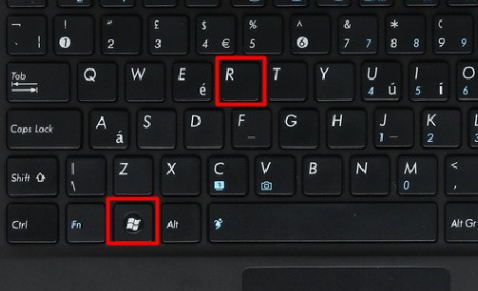
双系统图-1
在“运行”中,输入“msconfig”然后点击“确定”

电脑系统图-2
点击“引导”,可以设置开机的启动系统了。
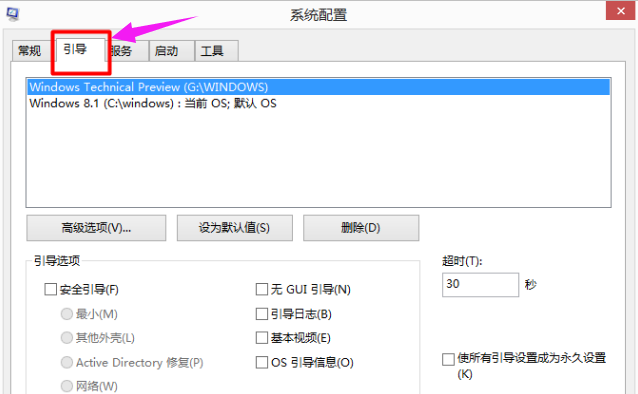
双系统图-3
把win10操作系统开机引导删除,选择win10然后选择“删除”这样就设置成功了。
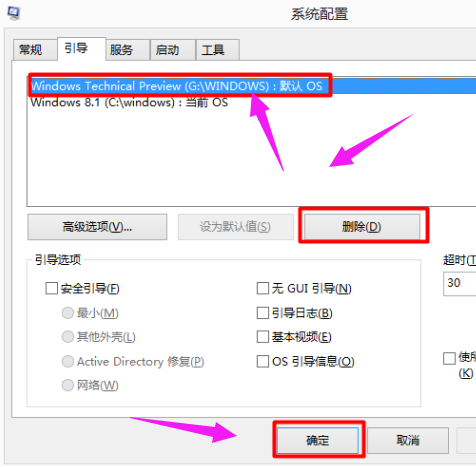
电脑系统图-4
重启电脑,就不会看到win8.1系统的引导了。
格式化系统所在盘:
再格式化系统。
找到我们系统安装的盘。我的是在G盘
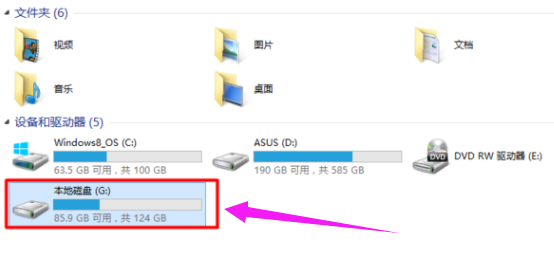
删除系统图-5
右击选择“格式化”
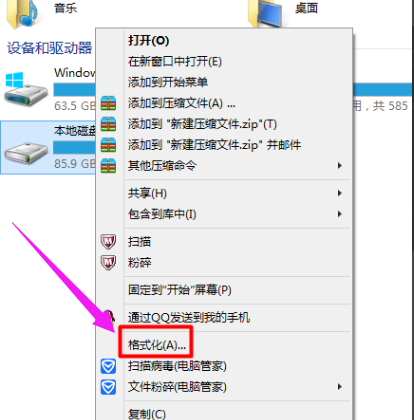
双系统图-6
在弹出的“格式化”窗口中,选择“开始”。
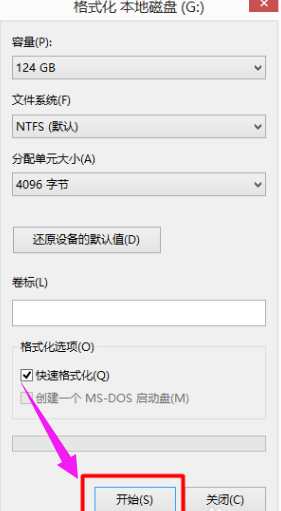
电脑系统图-7
这样就可以删除的系统了。
 有用
26
有用
26


 小白系统
小白系统


 1000
1000 1000
1000 1000
1000 1000
1000 1000
1000 1000
1000 1000
1000 0
0 0
0 0
0猜您喜欢
- 联想电脑重装系统bios设置方法..2021/02/10
- 电脑为什么开不了机的原因..2023/03/03
- ipad充电显示不在充电是怎么回事..2021/02/28
- c0000135,小编教你电脑提示应用程序无..2018/09/27
- 教你电脑复制粘贴快捷键2020/06/18
- 小编教你小白一键重装系统怎么样..2017/06/25
相关推荐
- flash安装,小编教你flash CS6安装方法..2018/09/04
- 电脑无法正常启动怎么办图文详解..2020/02/07
- 开机后显示器没反应,小编教你开机后显..2018/09/26
- 笔者教你电脑开机密码怎么设置..2019/01/24
- 笔记本风扇不转,小编教你笔记本散热风..2018/06/16
- 电脑进入系统后黑屏如何解决..2020/01/07

















